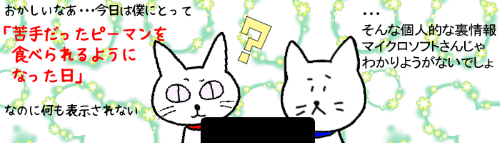
Windows10のスタートボタンの右にある検索ボックス(「ここに入力して検索」と表示されているところ)にキーワードを入れて検索すると、WEBサイト・パソコンに保存されているファイル・アプリ・設定などなど、あらゆるものを探し出して目的のものに素早くアクセスする事ができるようになっています。
この検索ボックスに2022年3月中旬以降から下図のように絵柄が表示されるようになりました。

これはWindowsのアップデートで新たに実装された「検索のハイライト」というものです。
絵(絵柄はちょくちょく変わります)をクリックして検索ウィンドウを立ち上げると、休日や記念日、世間の関心事などをリアルタイムで表示してくれます。
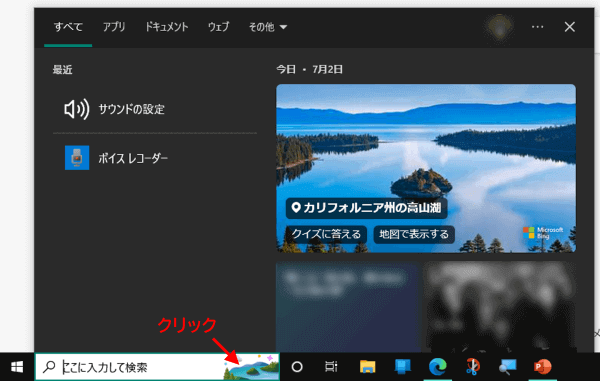
今までは殺風景だった検索ボックスにちょこっと絵が出るというのもなかなか楽しいものですが、この仕様になって以降、絵の上にマウスポインターが当たっただけで検索ウィンドウがガッと開くのが困るというお声もちらほら耳にします。
確かに、集中して作業している時に突然画面1/4くらいの視界がふさがれてしまうのも気が削がれてやりづらいですよね。
気になる方は、以下の2通りの設定のいずれかをお試しください。
絵は残し、クリック時だけ開くように変更する
まず、検索のハイライトの機能(絵の表示)はそのまま残し、「絵の上にマウスポインターがたまたま当たっただけで検索ウィンドウが開く」問題だけを解消する方法です。
タスクバーの検索ボックス もしくはアイコンが何もないところで右クリックします。

右クリックメニューの「検索」をクリックし、表示されたサブメニューから「ホバー時に開く」をクリックしてチェックを外します。
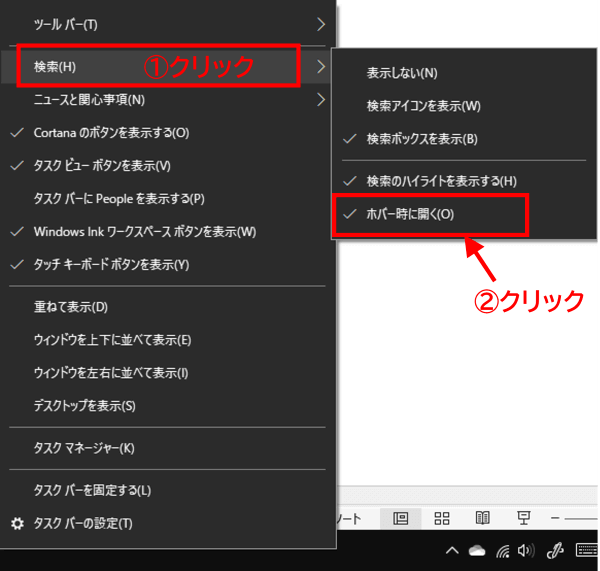

「ホバー」というのは、「マウスポインターが上に乗っかった状態」ということだね!
この設定にすると、マウスポインターが絵の上に乗った時には「検索のハイライト」という小さなポップアップが表示されるだけになります。使用する時はクリックして起動します。

絵を検索ボックスから消す
「検索のハイライト」は不要という方は、先ほどの右クリックメニューから「検索のハイライトを表示する」をクリックしてチェックを外してください。
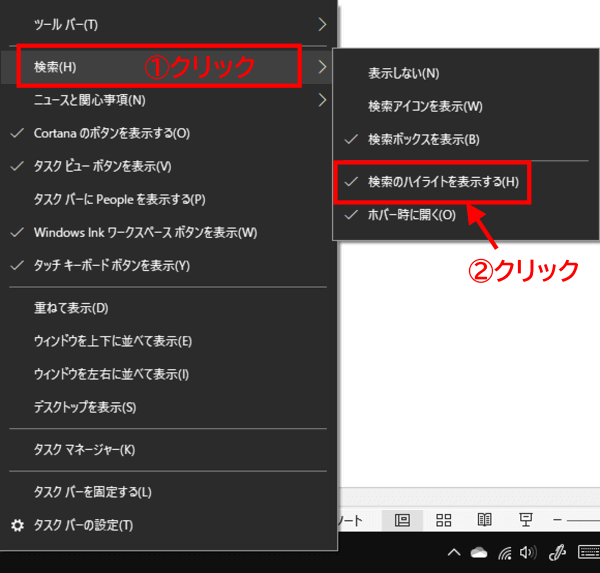
この設定にすると「検索のハイライト」は表示されなくなります。

※ハイライトが消えるのみで、通常の検索機能は使用できます

